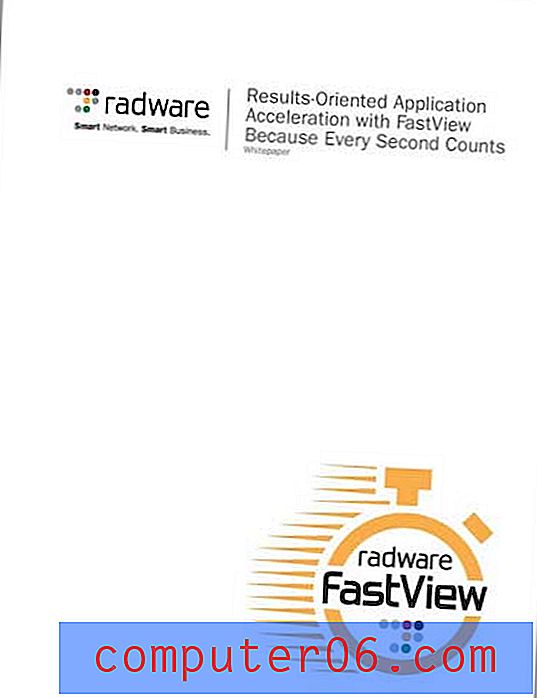So installieren und wenden Sie eine Lightroom-Voreinstellung an
Egal, ob Sie Fotograf oder Designer sind und Fotos bearbeiten müssen, Adobe Lightroom kann ein großartiges Werkzeug sein. Entwickelt für die Fotobearbeitung, ermöglicht es Stapelarbeiten, die in Programmen wie Photoshop umständlich sein können.
Eines der beliebtesten Elemente von Lightroom ist die Anzahl der verfügbaren Voreinstellungen. Diese Tools im Tool sind Superfilter, mit denen Sie Fotos verbessern, kreative Effekte hinzufügen und Ihrem Design-Workflow Funktionen hinzufügen können. Wenn Sie ein Adobe-Produkt verwendet haben, ist das Gefühl von Lightroom vertraut und leicht zu erlernen. Beginnen Sie mit der Installation und Verwendung einiger cooler Voreinstellungen. Hier erfahren Sie, wie es geht.
Entdecken Sie Lightroom-Voreinstellungen
Adobe Lightroom-Grundlagen

Lightroom ist das Foto-Tool von Adobe. Die tragbare Software ist auf jedem Gerät für Creative Cloud-Benutzer verfügbar (wahrscheinlich eine große Anzahl von uns zu diesem Zeitpunkt).
Das Besondere an Lightroom ist, dass es zum Bearbeiten von Fotos geeignet ist. Sie können mit Camera Raw-Bildern arbeiten, das Aussehen von Fotos anpassen, eine visuelle Ästhetik mit einer neuen Variante bestehender Bilder kombinieren und einfach mehr tun, damit Ihre Fotos auf dem Bildschirm so gut aussehen, wie Sie sich an die Momente erinnern, in denen sie sich befinden. Oder Sie können Lightroom-Voreinstellungen verwenden, um Bilder an eine bestimmte Stimmung anzupassen, was besonders für die Marketingarbeit hilfreich sein kann.
Zu den wichtigsten Verkaufsargumenten von Lightroom gehört die Möglichkeit, Farben hervorzuheben, stumpf aussehende Aufnahmen lebendig zu machen, störende Objekte zu entfernen und verzerrte Aufnahmen zu korrigieren. Lightroom-Tools sind die Wurzel all dieser funky Social-Media-Filter, und Sie können diese Looks auf jedem Foto in jedem Maßstab erstellen. Ein Preset macht all diese Aufgaben viel einfacher und weniger repetitiv.
Was ist ein Preset? Und wo finde ich sie?
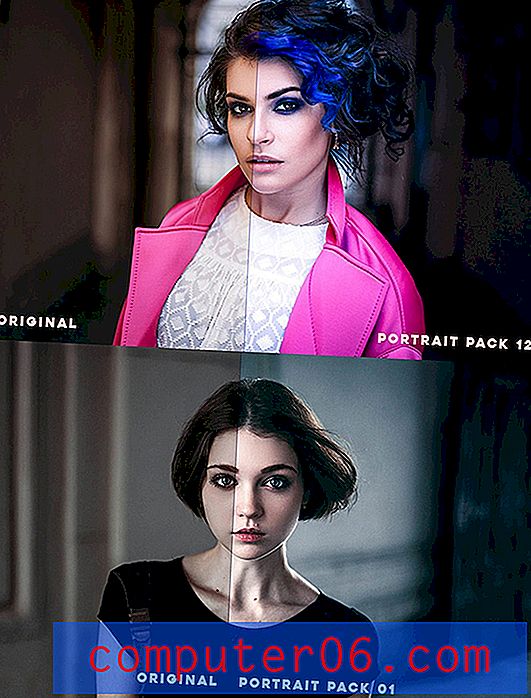
Für Anfänger oder Bildbearbeiter, die nicht viel Zeit haben, oder Designer, die einen einheitlichen visuellen Stil für Bilder erstellen möchten, kann eine Lightroom-Voreinstellung eine Alternative zur manuellen Bearbeitung sein.
Eine Voreinstellung ist ein kostenloses (oder kostenpflichtiges) Add-On, das vordefinierte Einstellungen für einige der verschiedenen Funktionen in Lightroom enthält. In einer Voreinstellung sind alle Einstellungen bereit, um mit nur einem Klick eine bestimmte Art von Bild zu erstellen. Sie können Fotografen, Redakteuren und Designern viel Zeit sparen und gleichzeitig dazu beitragen, einen einheitlichen visuellen Stil beizubehalten.
Sie können beliebig viele Voreinstellungen verwenden und installieren oder eigene erstellen. Bevor Sie mit dem Googeln beginnen oder die Adobe-Add-On-Bibliothek durchsuchen, haben wir eine große Liste der besten Lightroom-Voreinstellungen . Diese hochwertigen Bundles erleichtern das Bearbeiten und Entwerfen mit Lightroom, sodass Sie nicht jedes Foto für ein Projekt von Hand bearbeiten müssen.
So installieren Sie eine Lightroom-Voreinstellung
Die Installation eines Presets ist ziemlich einfach. Es gibt einige Möglichkeiten, um diese Aufgabe zu erfüllen, und wir werden hier zwei Optionen bereitstellen.
Option 1

- Laden Sie die voreingestellte Datei herunter. (Es wird wahrscheinlich komprimiert und Sie sollten es entpacken und die Datei an einem leicht zu findenden Ort ablegen.)
- Öffnen Sie Lightroom und vergewissern Sie sich, dass Sie sich auf der Registerkarte "Entwickeln" befinden. Voreinstellungen werden auf der linken Seite des Bildschirms angezeigt.
- Klicken Sie mit der rechten Maustaste oder bei gedrückter Befehlstaste auf eine beliebige Stelle im Voreinstellungsmodul und wählen Sie "Importieren". (Die Voreinstellung wird in den Ordner verschoben, in den Sie klicken.)
- Navigieren Sie zu Ihrer heruntergeladenen Voreinstellung und klicken Sie auf "Importieren".
- Das Preset ist einsatzbereit.
Option 2
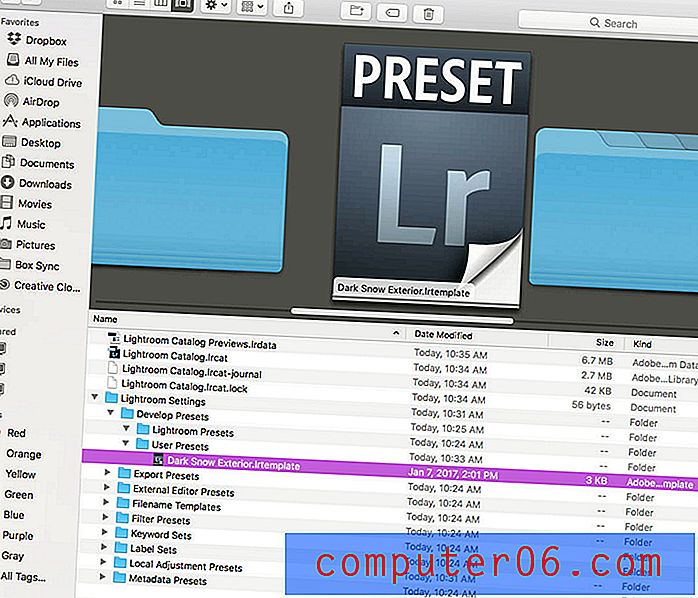
- Laden Sie die voreingestellte Datei herunter. (Es wird wahrscheinlich komprimiert und Sie möchten es entpacken.)
- Ziehen Sie die Datei per Drag & Drop in den richtigen Lightroom Presets-Ordner. Navigieren Sie vom Lightroom-Hauptordner zu dem Ordner zu Lightroom-Einstellungen, um Voreinstellungen zu entwickeln, und legen Sie die Benutzervoreinstellungen ab.
- Öffnen Sie Lightroom oder starten Sie es neu, wenn das Programm ausgeführt wurde. Ein Neustart ist erforderlich, nachdem die voreingestellte Datei im Einstellungsordner abgelegt wurde.
- Stellen Sie in Lightroom sicher, dass Sie sich auf der Registerkarte "Entwickeln" befinden. Voreinstellungen werden auf der linken Seite des Bildschirms angezeigt.
- Navigieren Sie zu dem Ordner, in dem Sie Ihre voreingestellte Datei ablegen. Das Preset ist einsatzbereit.
So wenden Sie eine Lightroom-Voreinstellung an
Jeder hat einen anderen Workflow für die Arbeit mit Bildern. (Heck, die meisten Leute haben mehrere Workflows, die sie verwenden, abhängig vom Projekt oder den anderen Dingen, an denen sie gerade arbeiten.)
Es gibt also keine richtige oder falsche oder sogar bevorzugte Möglichkeit, Lightroom-Voreinstellungen zu verwenden. Es hängt alles davon ab, wie Sie arbeiten und welche Art von Bildbearbeitungsprojekt sich gerade auf Ihrem Computer befindet.
Es ist wichtig zu verstehen, dass Sie Voreinstellungen auf verschiedene Arten verwenden können.

Sie können eine Voreinstellung auf ein bestimmtes Bild anwenden, indem Sie dieses Bild öffnen und auf die Voreinstellung klicken. Es gibt wirklich nichts weiter, als das Bild zu öffnen, auf die Voreinstellung zu klicken und dann zu speichern. In Lightroom können Sie Änderungen an den ursprünglichen Dateimetadaten speichern oder mithilfe der Exportfunktion einen neuen Ordner oder ein einzelnes Bild erstellen.
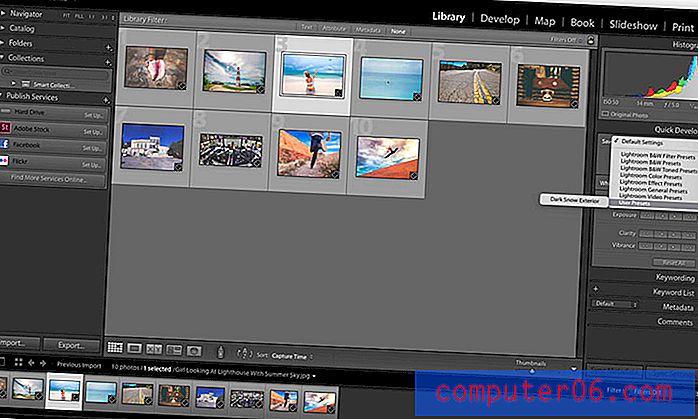
Sie können eine Voreinstellung auch auf einen vollständigen Bildimport anwenden, indem Sie die Voreinstellung beim Import anwenden. Auf der Registerkarte Bibliothek befinden sich diese Einstellungen im Schnellentwicklungsmodul auf der rechten Seite des Bildschirms. Alle Ihre gespeicherten Voreinstellungen werden in der Dropdown-Liste aufgelistet (oder Sie können andere manuelle Änderungen anwenden) und importieren eine ganze Gruppe von Bildern gleichzeitig, wobei die Änderungen bereits auf jedes Bild angewendet wurden.
Fazit
Mit den Adobe Lightroom-Voreinstellungen ist das Arbeiten mit Fotos und das Bearbeiten von Fotos weniger eine Herausforderung für das Design. Dies ist ein großartiges Tool für Designer und Anfänger von Fotobearbeitern, da Sie mithilfe von Voreinstellungen eine solide Vorstellung davon erhalten, was die einzelnen Einstellungen mit einem Bild bewirken.
Voreinstellungen können Ihnen auch dabei helfen, Bilder auf eine Weise zu verbessern, die Sie sich vorstellen können, aber möglicherweise nicht ganz verstehen, wie sie ausgeführt werden sollen. Das Schöne an voreingestellten Bundles ist, dass alles, was Sie benötigen, in einem benutzerfreundlichen Paket geliefert wird. Wenn Sie die Software installieren können, können Sie Voreinstellungen installieren und verwenden. Und vergessen Sie nicht, mit einigen der besten Optionen des Jahres zu beginnen.